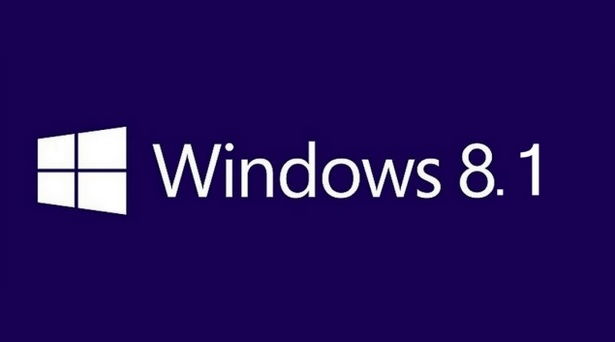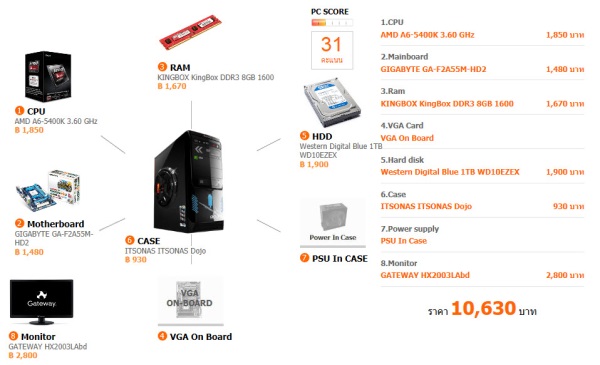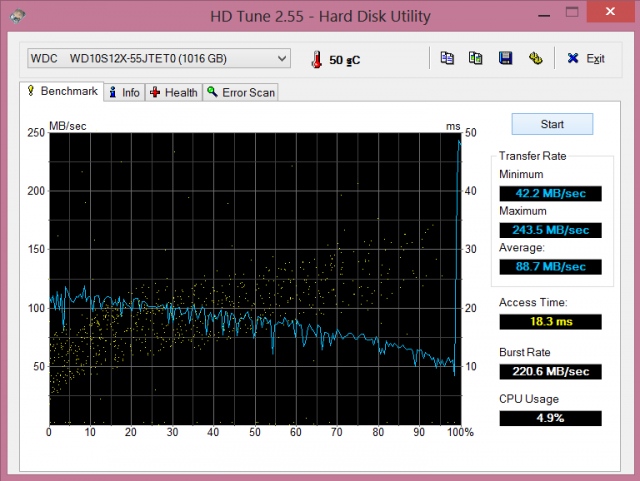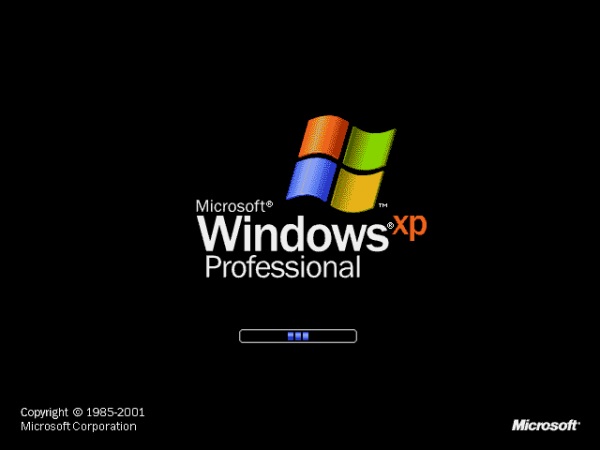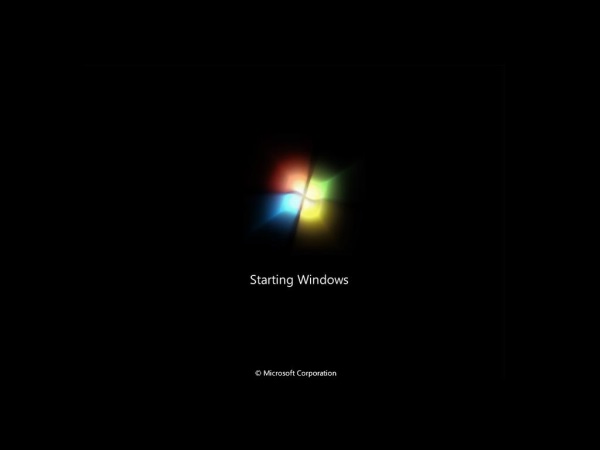อาการที่เกิดขึ้นระหว่างการติดตั้งวินโดวส์ ซึ่งบางทีช้าหรือค้างนั้น เกิดขึ้นได้จากหลายสาเหตุด้วยกัน บางทีก็เกิดจากเรื่องที่คาดไม่ถึงหรือบางทีก็อาจเกิดจากความประมาทของเราเอง ซึ่งก็คงต้องว่ากันไปตามอาการว่าจะแก้ไขกันอย่างไร เพราะบางครั้งการแก้ไขอาจจะยากด้วยข้อจำกัดของฮาร์ดแวร์ที่มีอยู่
Advertisement
โดยส่วนใหญ่หากเกิดปัญหาจากอุปกรณ์ก็จะเห็นได้ง่ายและแก้ไขได้ไม่ยากนัก (หากพร้อมจะเปลี่ยนหรือมีของมาสลับใช้) แต่บางครั้งเกิดจากซอฟต์แวร์ ก็อาจจะต้องค้นหาสาเหตุกันนานขึ้น
เริ่มต้นไม่ต้องมองไปไหนไกล หากติดตั้งจากแผ่นดีวีดี ให้หยิบขึ้นมาดูก่อนเลยว่า แผ่นที่ใช้นั้นมีความสมบูรณ์เพียงใด เพราะบางทีใช้งานบ่อยครั้งหรือขาดการจัดเก็บที่ดีจนแผ่นเป็นรอยหรือเสื่อมสภาพ เวลาอ่านก็ติดๆ ขัดๆ หรือบางครั้งมีความเสียหายอยู่มาก จนไม่สามารถอ่านแผ่นได้ตามปกติหรือค้างไปนานติดตั้งไม่ได้ก็มี ซึ่งหากเกิดความเสียหายก็แนะนำว่าให้ลองหาแผ่นใหม่และใช้คีย์เดิมที่คุณมีอยู่ในการ Activate อย่างถูกต้อง
ต่อมาดูดีไวซ์หรืออุปกรณ์ที่เราใช้ ว่ามีความพร้อมมากเพียงใด ซึ่งบางครั้งไดรฟ์ดีวีดีที่ใช้อ่านอาจชำรุดเสียหาย จึงไม่สามารถอ่านแผ่นได้ตามปกติหรือหากเป็นแฟลชไดรฟ์ ก็อาจเกิดจากไดรฟ์ที่ให้การอ่านข้อมูลที่ช้าหรือจากพอร์ต USB บนโน๊ตบุ๊คที่ทำงานผิดปกติ ในกรณีนี้คงต้องแก้ด้วยการเปลี่ยนไดรฟ์ดีวีดีหรือเลือกใช้ External Drive ก็ดูจะเป็นทางออกที่ดีหรือเปลี่ยนแฟลชไดรฟ์ที่ใช้ในการบูตน่าจะดีกว่า
อีกสาเหตุหนึ่งเจอกันค่อนข้างบ่อยก็คือ ฮาร์ดแวร์ที่มีอยู่สเปคต่ำเกินไป จนทำให้บางครั้งเมื่อต้อง Copy file หรือการติดตั้งไฟล์ระบบล่าช้าตามไปด้วย โดยเฉพาะอาการที่เกิดจากภาวะของแรมที่น้อยเกินไป ก็ทำให้การโหลดไฟล์เหล่านั้นใช้เวลานานได้เช่นกัน ดังนั้นก็ควรจะต้องตรวจเช็คฮาร์ดแวร์ระบบให้เหมาะสมกับการติดตั้งวินโดวส์ด้วย
อย่าลืมตรวจเช็คฮาร์ดดิสก์ที่ใช้อยู่ด้วย ว่ายังสามารถทำงานได้ตามปกติหรือไม่ หลายครั้งที่อาจจะคิดว่าใช้งานเครื่องมานาน จนระบบเกิดไฟล์ขยะหรือไม่ได้ลบไฟล์ โปรแกรมที่ใช้อยู่เสียบ้าง จนทำให้เครื่องช้าลง แต่เมื่อติดตั้งวินโดวส์ใหม่ ก็ยังช้าลงเหมือนเดิม แถมเวลาที่ติดตั้ง ก็ยังนานถึงนานมาก สังเกตที่ไฟสถานะฮาร์ดดิสก์กระพริบบ้างหรือค้างนานบ้าง ก็อาจจะหมยความว่าฮาร์ดดิสก์ที่ใช้ใกล้จะลาโลกแล้ว ทางแก้ไขเบื้องต้นให้ลองใช้โปรแกรมในการสแกน แล้วเช็คดูว่ามีความเสียหายเกิดขึ้นกับฮาร์ดดิสก์หรือไม่ ถ้ามีอยู่ในประกันก็คงต้องเคลมหรือถ้าหมดประกันอาจจะลองใช้วิธี Low Level Format เพื่อแก้ไขระบบอีกครั้ง แต่อย่าลืม Backup ข้อมูลเอาไว้ก่อนด้วย
นอกจากนี้ในกรณีที่ช้า แต่ยังทำงานได้ อย่างเช่น การลงวินโดวส์ด้วยวิธีการ Upgrade ซึ่งระบบจะต้องทำงานหลายๆ อย่างด้วยกัน แม้ว่าจะไม่ต้องตั้งค่าอื่นใดใหม่ แต่อย่าลืมว่าระบบก็ต้องตรวจเช็คไฟล์ข้อมูลและบรรดาโปรแกรมต่างๆ เพื่อให้สามารถทำงานร่วมกันได้ จึงอาจต้องใช้เวลามากกว่าการลงแบบ Clean Install อยู่พอสมควร ซึ่งบ้างครั้งอาจต้องรอหลายชั่วโมงเลยทีเดียว ซึ่งใครติดตั้งวิธีนี้ก็ต้องใจเย็นๆ อย่าผลีผลามรีบปิดไปเสียก่อน เพราะอาจจะต้องมาเริ่มต้นกันใหม่อีกครั้ง
Example contentการติดตั้งวินโดวส์เถื่อน ก็อาจเป็นอีกสาเหตุหนึ่งที่ทำให้การติดตั้งวินโดวส์ล่าช้า เนื่องจากระบบไฟล์ที่ถูกดัดแปลง แก้ไขมาแล้วเหล่านี้ เมื่อติดตั้งลงไปในเครื่อง ก็จะเหมือนลงโปรแกรมและซอฟต์แวร์แปลกปลอมอื่นใดเพิ่มเติมลงไปด้วย ยิ่งเข้าไปที่ระบบด้วยแล้ว ก็ยิ่งทำให้มีความล่าช้ามากยิ่งขึ้นและส่งผลต่อความปลอดภัยในการใช้งานไปด้วย ซึ่งก็คงต้องระวังและควรเลือกใช้งานวินโดวส์ลิขสิทธิ์ดีที่สุด
นอกจากนี้อาการติดตั้งวินโดวส์ได้ช้า ก็ยังอาจจะเกิดขึ้นจากปัญหาของไดรฟ์หรือระบบ MBR ที่ต้องมีการแก้ไขก่อนที่จะลงวินโดวส์ใหม่อีกครั้ง โดยเฉพาะอาการบลูสกรีน ที่อาจจะต้องเช็ค Error Code แล้วแก้ไขไปตามการรายงานที่เกิดขึ้น ซึ่งบางครั้งก็ต้องบอกว่ามีรายละเอียดมากพอสมควรทีเดียว อย่างไรก็ดีการเตรียมพร้อมระบบให้พร้อมกับการติดตั้งระบบ ไม่ว่าจะเป็นสเปค ฮาร์ดดิสก์และตัวบูตก็ตาม เพื่อจะลดปัญหาจาการติดตั้งให้ได้มากที่สุด